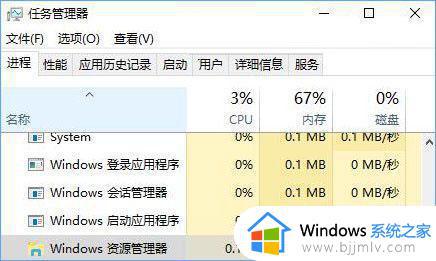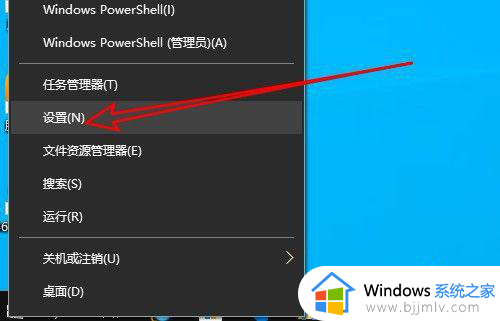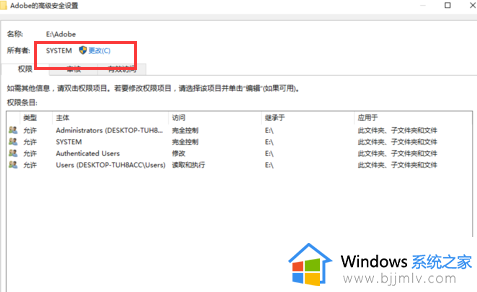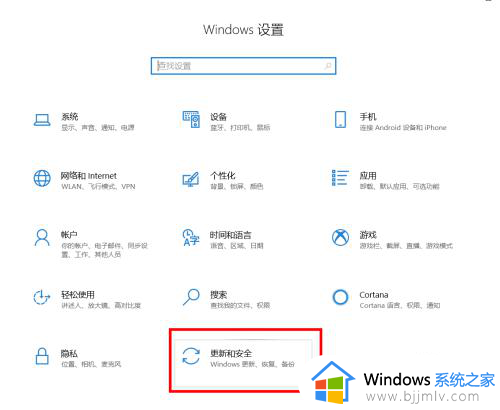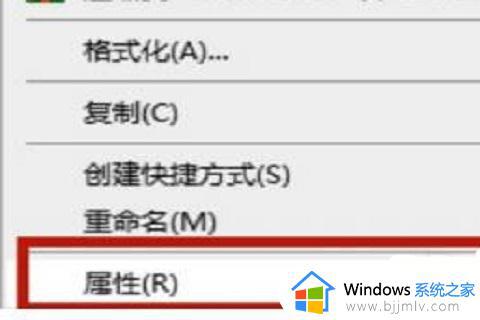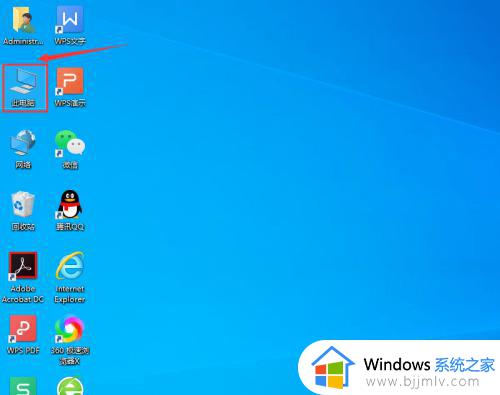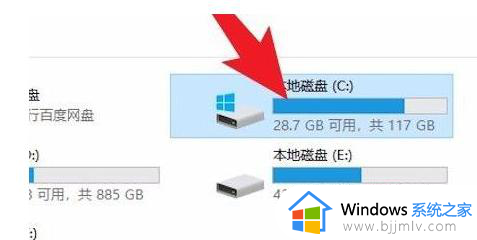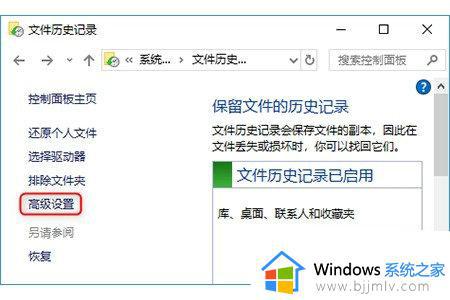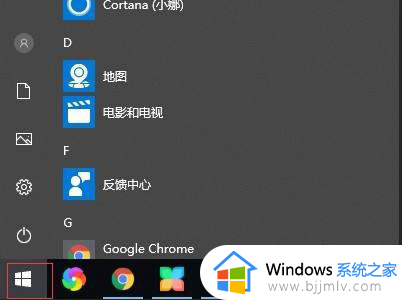win10系统删除文件特别慢怎么办 解决win10删除文件非常慢方法
在win10系统中,删除文件速度慢是很多用户常遇到的问题,可能是由于系统中的一些缓存或者垃圾文件堆积导致的,那么win10系统删除文件特别慢怎么办呢?接下来就是有关解决win10删除文件非常慢方法。
具体方法如下:
方法一:开启相关服务1、右键计算机—管理—服务和应用程序—服务;
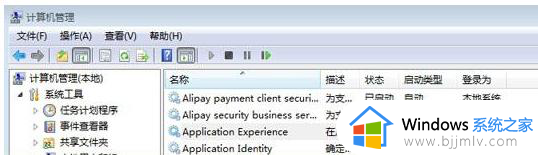
2、启用Application Experience和Program Compatibility Assistant Service两个服务。
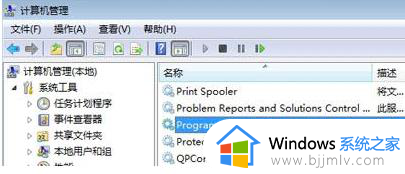
方法二:关闭远程差分压缩1、依次打开开始菜单—程序—打开或关闭Windows功能;
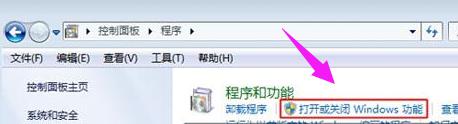
2、去除勾选“远程差分压缩”,确定,完成之后,重启系统。
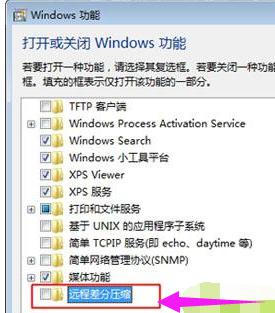
方法三:禁用恢复软件进程
如果有安装FinalData恢复软件,则在计算机—管理—服务窗口中禁用WDelMgr20服务
进入文件夹c:/windows/system32/drives/,找到并删除FinalData的WDelMgr20文件。
以上就是解决win10删除文件非常慢方法的全部内容,有需要的用户就可以根据小编的步骤进行操作了,希望能够对大家有所帮助。